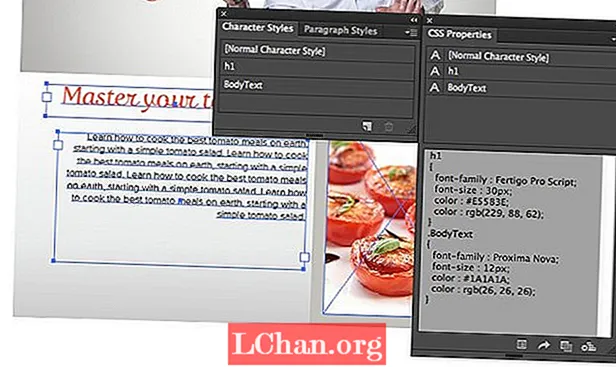İçerik
- Bölüm 1. Yönetici Hesabı Nasıl Silinir Windows 7 Parola olmadan
- 1. Kontrol Panelini Kullanma
- 2. Yerel Kullanıcılardan ve Gruplardan
- 3. Yerel Güvenlik Politikasından
- Bölüm 2. PassFab 4WinKey kullanarak Yönetici Hesabını Silme / Kaldırma
- Sonuç
Bir PC'niz varsa, bir Yönetici hesabınız olduğundan eminiz. Cihazı tek başınıza çalıştırmanız veya aile üyelerinizin her birinin içinde bir hesap sahibi olması fark etmez, Yönetici hesabınızın güvenli olduğundan emin olmak istersiniz. Sorun şu ki, PC'nize erişen çocuklar varsa, önemli programları ve uygulamaları silebilecek PC ayarlarıyla uğraşabilirler. Doğru yönetici ayrıcalıklarını belirlediyseniz, bunun için endişelenmenize gerek kalmayacak.
- Bölüm 1. Yönetici Hesabı Nasıl Silinir Windows 7 Parola olmadan
- Bölüm 2. PassFab 4WinKey kullanarak Yönetici Hesabını Silme / Kaldırma
Bölüm 1. Yönetici Hesabı Nasıl Silinir Windows 7 Parola olmadan
Windows 7 bilgisayarınızın Yönetici hesabını parola gerektirmeden silmenin birkaç yolu vardır. Daha önce bahsettiğimiz gibi bazı durumlardan kaçınmak istiyorsanız, Yönetici Şifresini silmek yerine kaldırmanızı öneririm.
Not: Yönetici hesabını silmek büyük bir maliyet tasarrufu sağlar, çünkü bilgileriniz yüksek düzeyde korunur ve virüs saldırılarına karşı daha az hassastır.
1. Kontrol Panelini Kullanma
Bu yöntemde, Yönetici haklarını kullanıcı hesabınıza aktarır ve ardından eskisini silersiniz.
Adım 1. Denetim Masası> Kullanıcı Hesapları Aile Güvenliği'ni açın. Hesap türünüzü değiştirmeyi seçin.

Adım 2. Hesabı Yönet penceresinde kullanıcı hesabınızı seçin. Ekranınızda başka bir ekran açılır.

Adım 3. Listeden Hesap türünüzü değiştirin seçeneğini seçin.
Adım 4. Hesap Türünü Değiştir penceresinde Yönetici seçeneğini işaretleyin.

Adım 5. Hesapları Yönet penceresine geri dönün ve Hesabı Sil öğesini seçin ve eski Yönetici hesabını silin.
2. Yerel Kullanıcılardan ve Gruplardan
Bu yöntem, Yönetici hesabını devre dışı bırakmanıza olanak tanır. Devre dışı bırakmak kadar iyidir çünkü hesap gizli kalır.
Adım 1. Denetim Masası> Yönetim araçları> Bilgisayar yönetimi seçeneğine gidin.

Adım 2. Pencerenin sol tarafında bulunan bir açılır listeye genişletmek için Yerel kullanıcılar ve Gruplar'ı seçin.

Adım 3. Yönetici'ye çift tıklayın. Bir pop-up pencere açılacaktır. Hesap devre dışı bırakıldı'yı seçin ve Tamam'ı tıklayın.
3. Yerel Güvenlik Politikasından
Bu yöntem biraz tekniktir, bu nedenle adımları doğru şekilde uyguladığınızdan emin olun.
Adım 1. Başlat menüsünü açın ve secpol.msc girin. Sonucu sağ tıklayın ve yönetici hesabı olarak çalıştır'ı seçin.

Adım 2. Yerel Politikalar> Yerel Güvenlik Politikaları'na gidin. Sağ panelde, Hesap: Yönetici hesabı durumu arayın.

Adım 3. Açmak için Hesap: Yönetici hesabı durumunu seçin. Devre Dışı'nın yanındaki kutuyu veya daireyi işaretleyin. Etkin seçeneği zaten seçilmiş olacaktır, bu nedenle doğru şekilde değiştirdiğinizden emin olun.

Son olarak, Windows 7 bilgisayarınızı yeniden başlatın ve devre dışı bırakma işleminiz başarılı olur.
Bölüm 2. PassFab 4WinKey kullanarak Yönetici Hesabını Silme / Kaldırma
Ücretsiz yollar dışında, profesyonel bir Windows şifre aracı da seçebilirsiniz. Çünkü, ücretsiz yollarla karşılaştırıldığında, üçüncü taraf aracın kullanımı çok daha kolaydır ve daha fazla Windows şifre sorununu çözebilir. PassFab 4WinKey, ihtiyacınız olan araçtır. Tüm Windows sürümünü destekler ve şimdi Mac'te sıfırlama diski oluşturmanıza olanak tanır!
Yönetici hesabını PassFab 4WinKey kullanarak şu şekilde kaldırabilirsiniz:
Adım 1. Sizinki dışındaki herhangi bir bilgisayara herhangi bir sürümde PassFab 4WinKey'i indirin. Önyüklenebilir bir sürücü oluşturmak için bir CD / DVD veya USB sürücü takın.

Adım 2. Yaz'a basın ve yazma işlemi başlayacaktır. Bittiğinde, bununla ilgili bir bildirim alacaksınız. İşlemden önce çıkarılabilir sürücüdeki tüm verileri temizleyin.

Adım 3. Çıkarılabilir diski çıkarın ve Windows 7 bilgisayarınıza takın.
Adım 4. Windows 10 ekranınızda bir pencere açılacaktır. İşletim sistemini seçin. Yönetici hesabını kaldır'ın yanındaki daireyi işaretleyin. İleri'ye basın ve sonra bekleyin.

Adım 5. Hesapları Yönet penceresinde Yönetici hesabını seçin. İleri'ye basın.

Adım 6. Hesapları Kaldır penceresinde işlem otomatik olarak başlayacaktır. Yine de birkaç saniye beklemeniz gerekecek, bu yüzden sabırlı olun.

Adım 7. Bilgisayarı yeniden başlatın ve Yönetici hesabı artık orada olmayacak. Her tür Windows hesabı için kayıp parolayı kurtarmak için PassFab 4WinKey'i kullanabilirsiniz.
Ayrıca Okuyun: Windows 7'de Oturum Açma Parolasını Nasıl KaldırırımSonuç
Bu makalede, bir Windows 7 bilgisayarında Yönetici hesabını parola kullanmadan kaldırmanın veya devre dışı bırakmanın üç ücretsiz yolunu öğrendik. Bu yöntemler arasında Yerel Güvenlik Politikasından, Yerel Kullanıcılardan ve Gruplardan ve Kontrol Panelinin Kullanılması yer alır. Ancak, bunları kullanmanın tek dezavantajı her zaman başarılı olamamasıdır, bu da hala risk altında olduğunuz anlamına gelir.